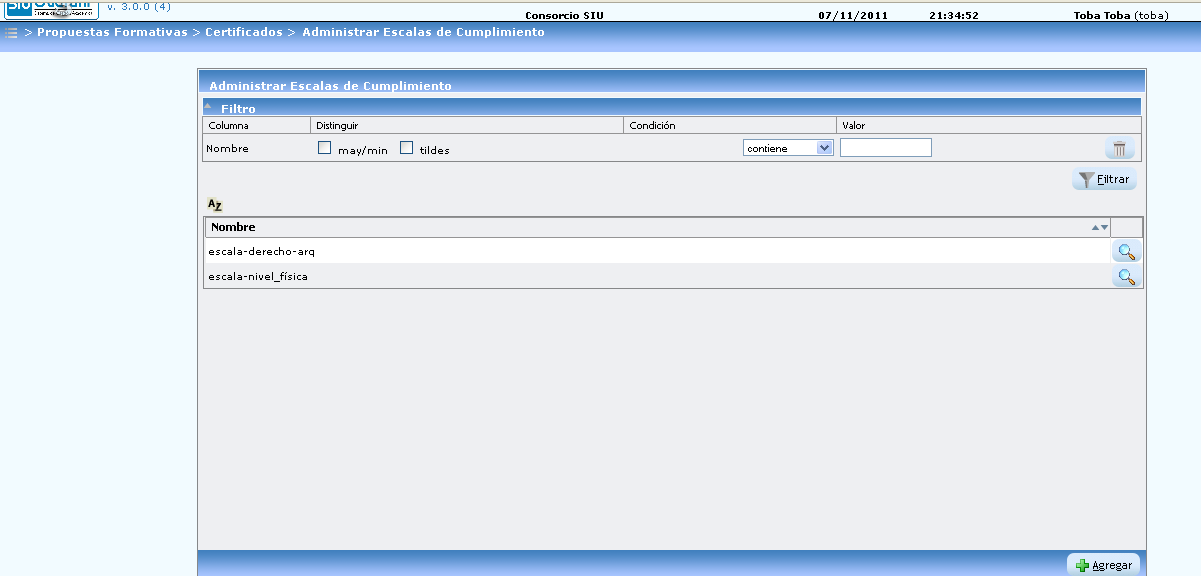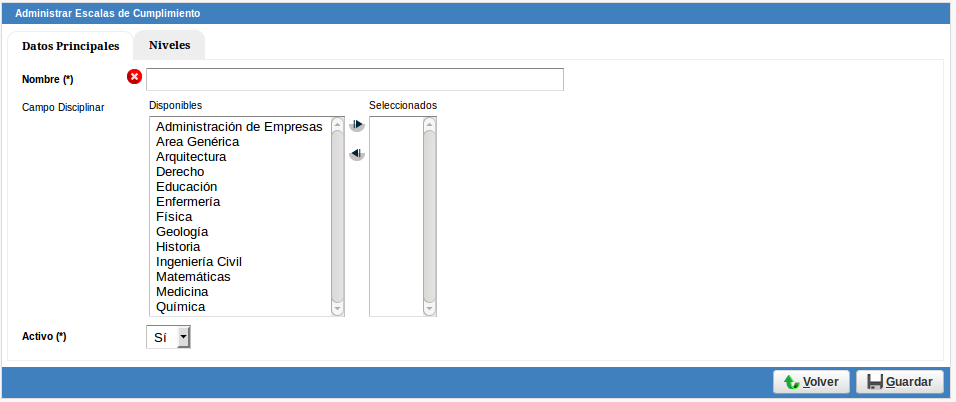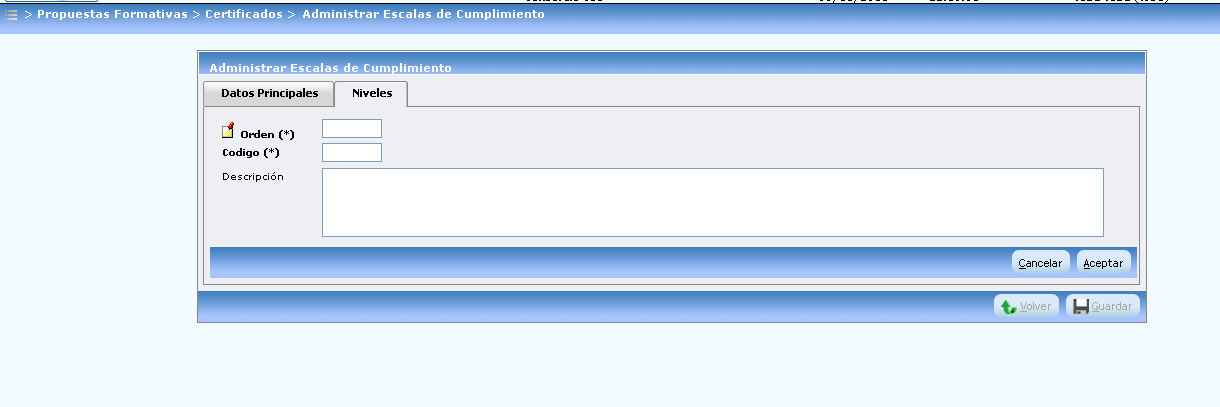Diferencia entre revisiones de «SIU-Guarani/Version3.11.0/documentacion de las operaciones/propuestas/escalas cumplimiento»
(Página creada con «= Administrar escalas de cumplimiento = == Objetivo: == Esta operación permite administrar escalas o niveles de cumplimiento para las disciplinas. == Requisitos == {| c...») |
|||
| Línea 1: | Línea 1: | ||
| + | __NOTOC__ | ||
| + | |||
= Administrar escalas de cumplimiento = | = Administrar escalas de cumplimiento = | ||
| Línea 14: | Línea 16: | ||
== Descripción de la operación == | == Descripción de la operación == | ||
| − | [[Archivo:esc_cumplimiento_dat_principal.png]] | + | [[Archivo:esc_cumplimiento_dat_principal.png|1000px]] |
| + | |||
| + | En la primer pantalla veremos listadas todas las Escalas existentes. Al presionar la lupa, podremos editar la escala correspondiente, mientras que al presionar el botón '''Agregar''' podremos crear una nueva.<br /> | ||
| − | + | Al ingresar se nos presentará una pantalla en donde tendremos 2 solapas que cargar:<br /> | |
| − | + | === Datos principales === | |
| − | + | [[Archivo:Esc_cumplimiento_solapa_principal.png]] | |
| − | + | {| class="wikitable" | |
| + | |- | ||
| + | ! Campo !! Descripción | ||
| + | |- | ||
| + | | Nombre || Nombre de la escala | ||
| + | |- | ||
| + | | Campo Disciplinar || Campos disciplinares asociados a la escala | ||
| + | |- | ||
| + | | Activo || Indicará si la escala estará activa o no | ||
| + | |} | ||
| + | |||
| + | === Niveles === | ||
| + | |||
| + | Esta solapa tendrá:<br /> | ||
| + | |||
| + | * Un cuadro donde se indican los niveles existentes (Orden, Código y Descripción). | ||
| + | * Un botón Agregar Nivel que permita agregar nuevos niveles. | ||
| + | |||
| + | Al momento de agregar nuevos niveles se deberá tener en cuenta que:<br /> | ||
| − | + | * A cada nivel se le da un orden para indicar su importancia / peso , el orden más pequeño sería el más importante. | |
| + | * No es ponderante que sean números consecutivos. | ||
| + | * Debe tener valores entre 0 y 10 | ||
| + | * No se pueden Repetir los ordenes dentro de la misma escala | ||
| − | [[Archivo:Propuesta_certif_alta_esc_cumplimiento_nivel_2.png]] | + | [[Archivo:Propuesta_certif_alta_esc_cumplimiento_nivel.png]] |
| + | [[Archivo:Propuesta_certif_alta_esc_cumplimiento_nivel_2.png|1000px]] | ||
Revisión del 11:50 19 ago 2015
Administrar escalas de cumplimiento
Objetivo:
Esta operación permite administrar escalas o niveles de cumplimiento para las disciplinas.
Requisitos
| Campo | Descripción |
|---|---|
| Solapa Datos principales, Campo disciplinar | Campos Disciplinares |
Descripción de la operación
En la primer pantalla veremos listadas todas las Escalas existentes. Al presionar la lupa, podremos editar la escala correspondiente, mientras que al presionar el botón Agregar podremos crear una nueva.
Al ingresar se nos presentará una pantalla en donde tendremos 2 solapas que cargar:
Datos principales
| Campo | Descripción |
|---|---|
| Nombre | Nombre de la escala |
| Campo Disciplinar | Campos disciplinares asociados a la escala |
| Activo | Indicará si la escala estará activa o no |
Niveles
Esta solapa tendrá:
- Un cuadro donde se indican los niveles existentes (Orden, Código y Descripción).
- Un botón Agregar Nivel que permita agregar nuevos niveles.
Al momento de agregar nuevos niveles se deberá tener en cuenta que:
- A cada nivel se le da un orden para indicar su importancia / peso , el orden más pequeño sería el más importante.
- No es ponderante que sean números consecutivos.
- Debe tener valores entre 0 y 10
- No se pueden Repetir los ordenes dentro de la misma escala